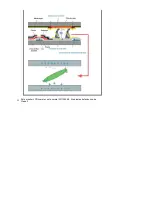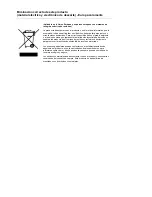Vea el manual de la tarjeta de
video para saber si la función
Conectar y Usar (VESA DDC)
puede ser soportada.
Instale el controlador de monitor
de acuerdo a las Instrucciones
de
Instalación del Controlador
.
Si hay problemas con el monitor, inspeccione las siguientes opciones.
1. Inspeccione si el cordón de suministro de energía está conectado apropiadamente al PC.
2. Inspeccione si el computador emite el sonido "beep" más de 3 veces cuando se inicie.
(Si es afirmativo, solicite un servicio de mantenimiento para la placa base del PC).
3. Si instala una nueva tarjeta de video o si ensambla el PC, inspeccione si la unidad del adaptador
(video) o el controlador del monitor está instalado.
4. Compruebe si la frecuencia de exploración de la pantalla de vídeo está configurada en 56 Hz
~75 Hz.
(Cuando use la máxima resolución no exceda 75 Hz ).
5. Si tiene problemas en la instalación del controlador del adaptador (video), inicie el computador en
el Modo Seguro, remueva el Adaptador de Pantalla en "Panel de Control , Sistema, Dispositivo
de Administración" y luego reiniciar el computador para reinstalar el controlador del adaptador
(video).
Si los problemas persisten,
contáctese con un centro de servicio autorizado
.
Q & A
Pregunta
Respuesta
¿Cómo se puede cambiar la
frecuencia?
Se puede cambiar la frecuencia reconfigurando la tarjeta
de video.
Note que el soporte de la tarjeta de video puede variar,
dependiendo de la versión del controlador usado.
(Busque detalles en el manual del PC o de la tarjeta de
video).
¿Cómo se puede regular la
resolución?
Windows ME/XP/2000: Coloque la resolución en el Panel
de Control, Pantalla, Configuración.
* Contáctese con el fabricante de la tarjeta de video para
obtener más detalles.
¿Cómo se puede poner la función
Ahorro de Energía?
Windows ME/XP/2000: Poner la función en Programa de
Instalación-BIOS(sistema básico de entrada -salida) del
PC o del protector de pantalla. (Consulte el Manual del
Computador / Windows)
¿Cómo se puede limpiar el Tubo de
imagen/Panel LCD?
Desconecte el cordón de suministro de energía y luego
limpie el monitor con una tela suave, usando una solución
limpiadora o simplemente agua.
No deje restos de detergente ni raye la caja. No permita
que entre agua en el computador.
Investigación del dispositivo de Autoprueba
Chequear el dispositivo de Autoprueba
|
Mensajes de Precaución
|
Ambiente
|
Recomendación útil
Содержание 920NW - SyncMaster - 19" LCD Monitor
Страница 1: ...Instalación del controlador SyncMaster 920NW ...
Страница 13: ...Vea Conexión del Monitor para mayor información en lo referente a las Conexiónes de cable ...
Страница 33: ...Menú Descripción Información Visualiza un origen de vídeo y un modo de pantalla en la pantalla OSD MENU MENU ...
Страница 50: ...Este monitor LCD cumple con la norma ISO13406 2 Sin píxeles defectuosos de Clase II ...